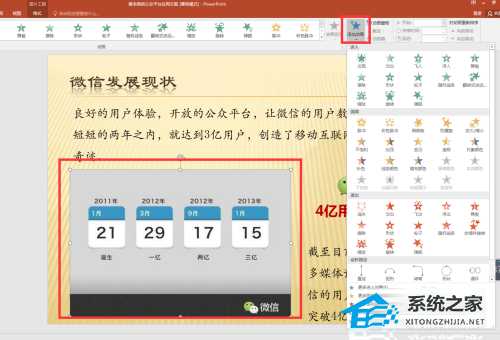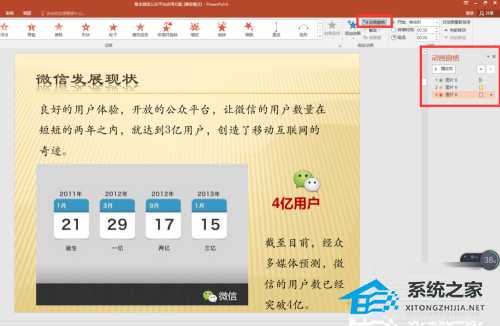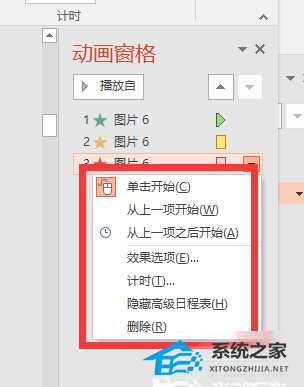PPT怎么做动画?PPT制作动画的方法
PPT怎么做动画?相信使用过PPT这款软件的用户并不少,并且我们在编辑PPT的时也会根据情况去制作出不同动画的效果,而一些刚使用或者对于这款软件不熟悉的用户还不清楚要如何操作呢?其实非常的简单,下面有需要的用户就一起来看看吧。
PPT制作动画的方法
1、打开一个你设计的PPT,目前对于图片或者文字是没有任何动画效果的。
2、首先选择一个PPT页面,然后点击上边的动画,然后在选择你需要变换的图片。
3、你会发现右上角出现了添加动画,当你打开后,里面有进入,强调,退出以及动作的动画。
4、你可以对一个图片或者文字添加多种动画,你可以在“动画窗格中”查看,动画的顺序可以根据你的拖拽变换。
5、最后你可以设置开始时间以及计时等等的操作。
华山资源网 Design By www.eoogi.com
广告合作:本站广告合作请联系QQ:858582 申请时备注:广告合作(否则不回)
免责声明:本站资源来自互联网收集,仅供用于学习和交流,请遵循相关法律法规,本站一切资源不代表本站立场,如有侵权、后门、不妥请联系本站删除!
免责声明:本站资源来自互联网收集,仅供用于学习和交流,请遵循相关法律法规,本站一切资源不代表本站立场,如有侵权、后门、不妥请联系本站删除!
华山资源网 Design By www.eoogi.com
暂无评论...
更新日志
2025年01月24日
2025年01月24日
- 小骆驼-《草原狼2(蓝光CD)》[原抓WAV+CUE]
- 群星《欢迎来到我身边 电影原声专辑》[320K/MP3][105.02MB]
- 群星《欢迎来到我身边 电影原声专辑》[FLAC/分轨][480.9MB]
- 雷婷《梦里蓝天HQⅡ》 2023头版限量编号低速原抓[WAV+CUE][463M]
- 群星《2024好听新歌42》AI调整音效【WAV分轨】
- 王思雨-《思念陪着鸿雁飞》WAV
- 王思雨《喜马拉雅HQ》头版限量编号[WAV+CUE]
- 李健《无时无刻》[WAV+CUE][590M]
- 陈奕迅《酝酿》[WAV分轨][502M]
- 卓依婷《化蝶》2CD[WAV+CUE][1.1G]
- 群星《吉他王(黑胶CD)》[WAV+CUE]
- 齐秦《穿乐(穿越)》[WAV+CUE]
- 发烧珍品《数位CD音响测试-动向效果(九)》【WAV+CUE】
- 邝美云《邝美云精装歌集》[DSF][1.6G]
- 吕方《爱一回伤一回》[WAV+CUE][454M]